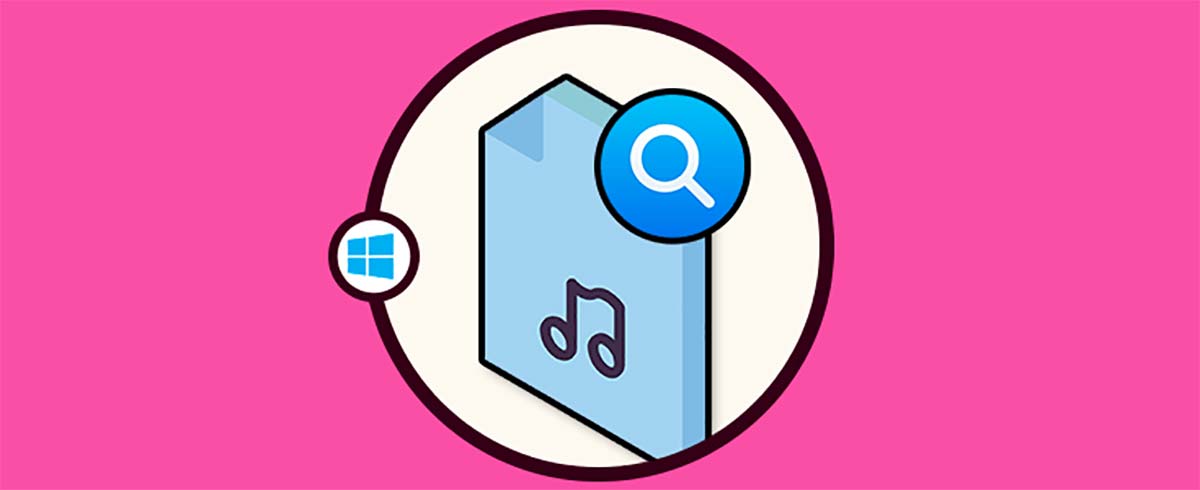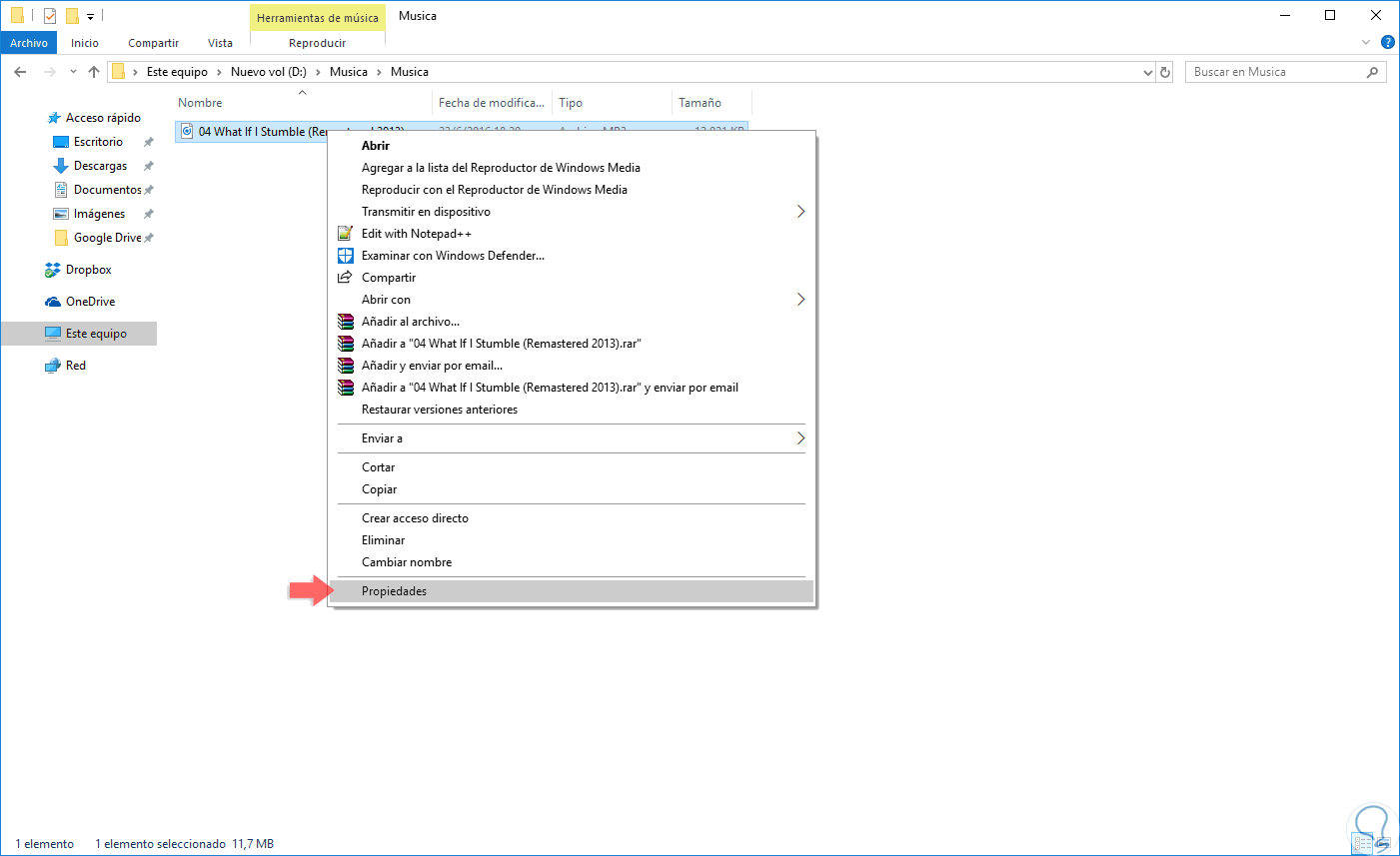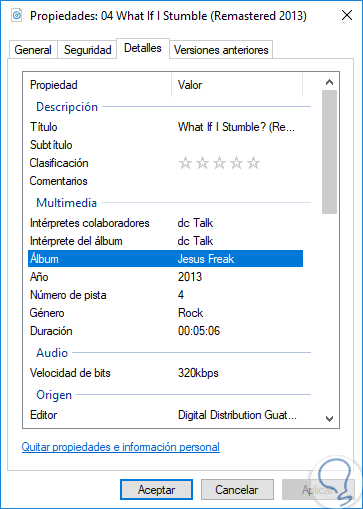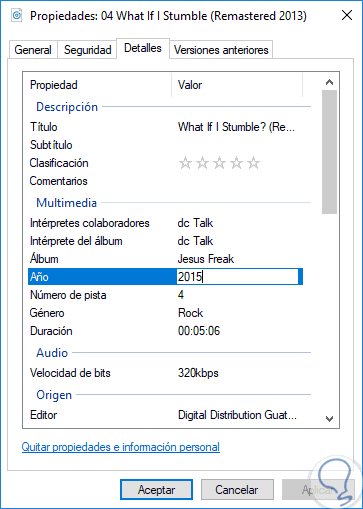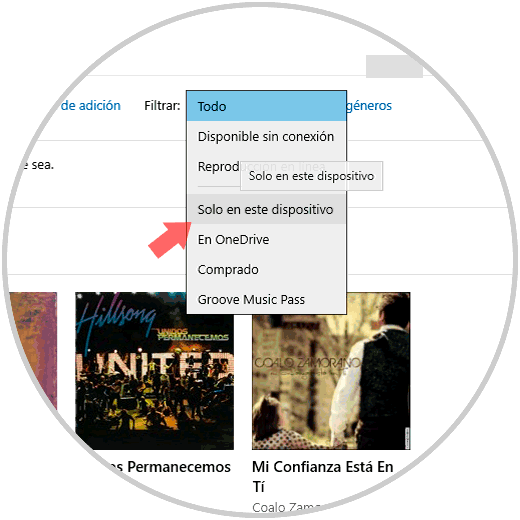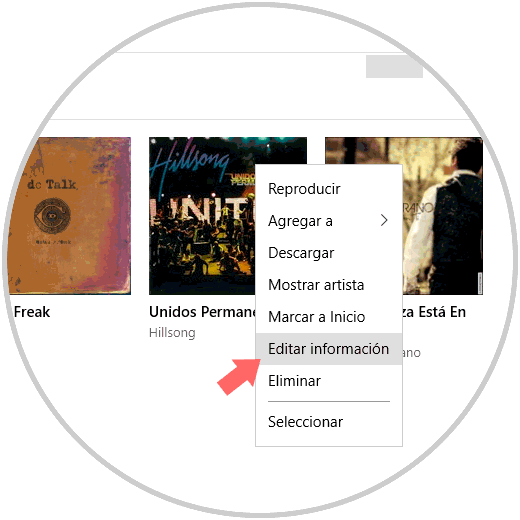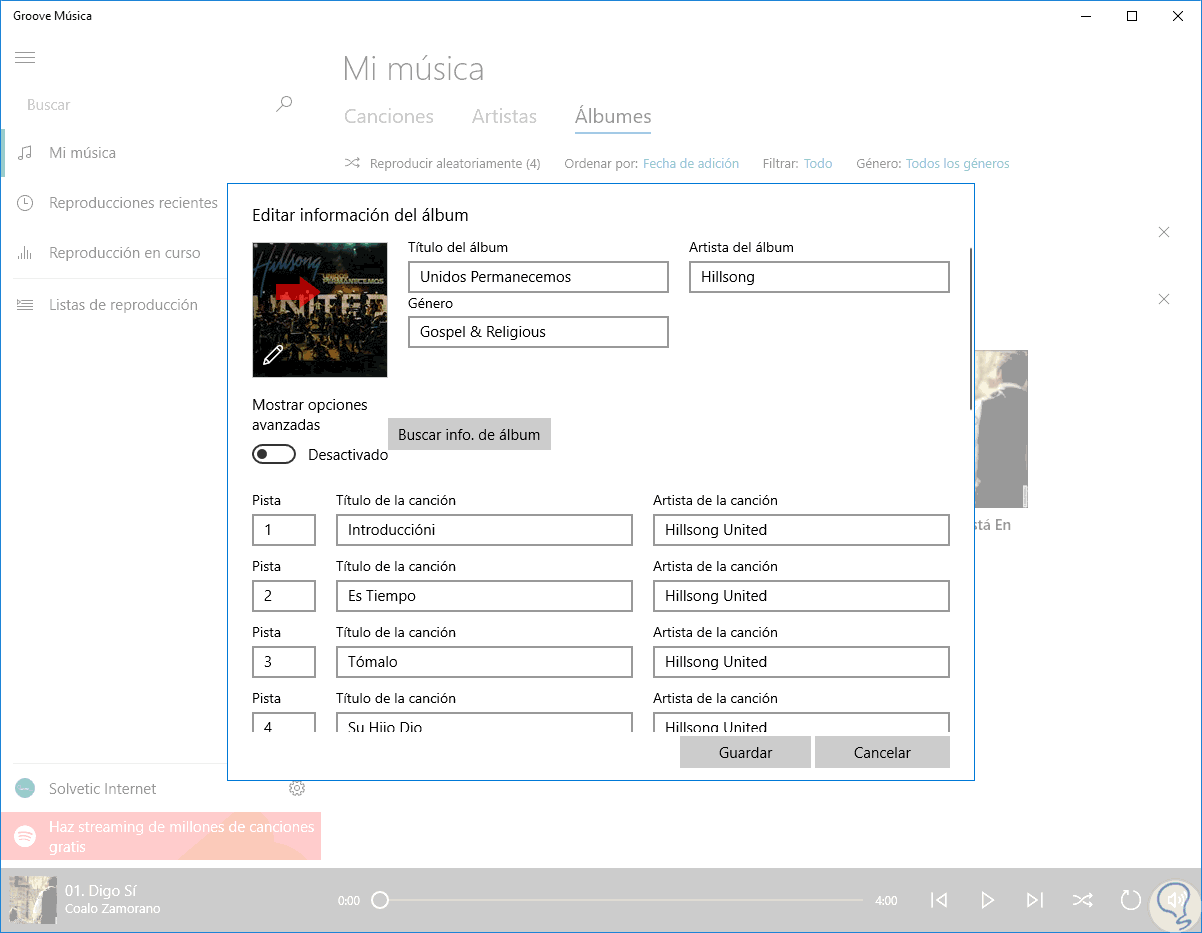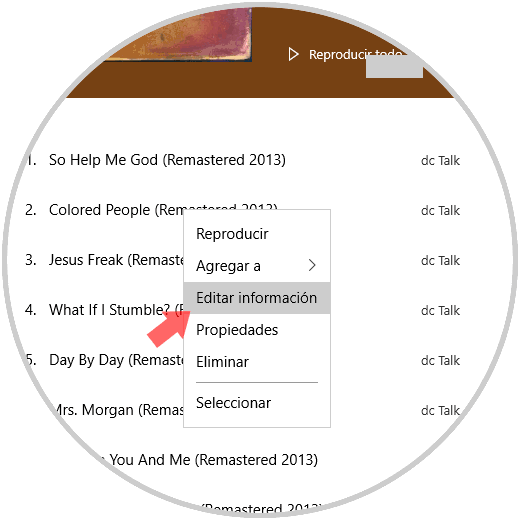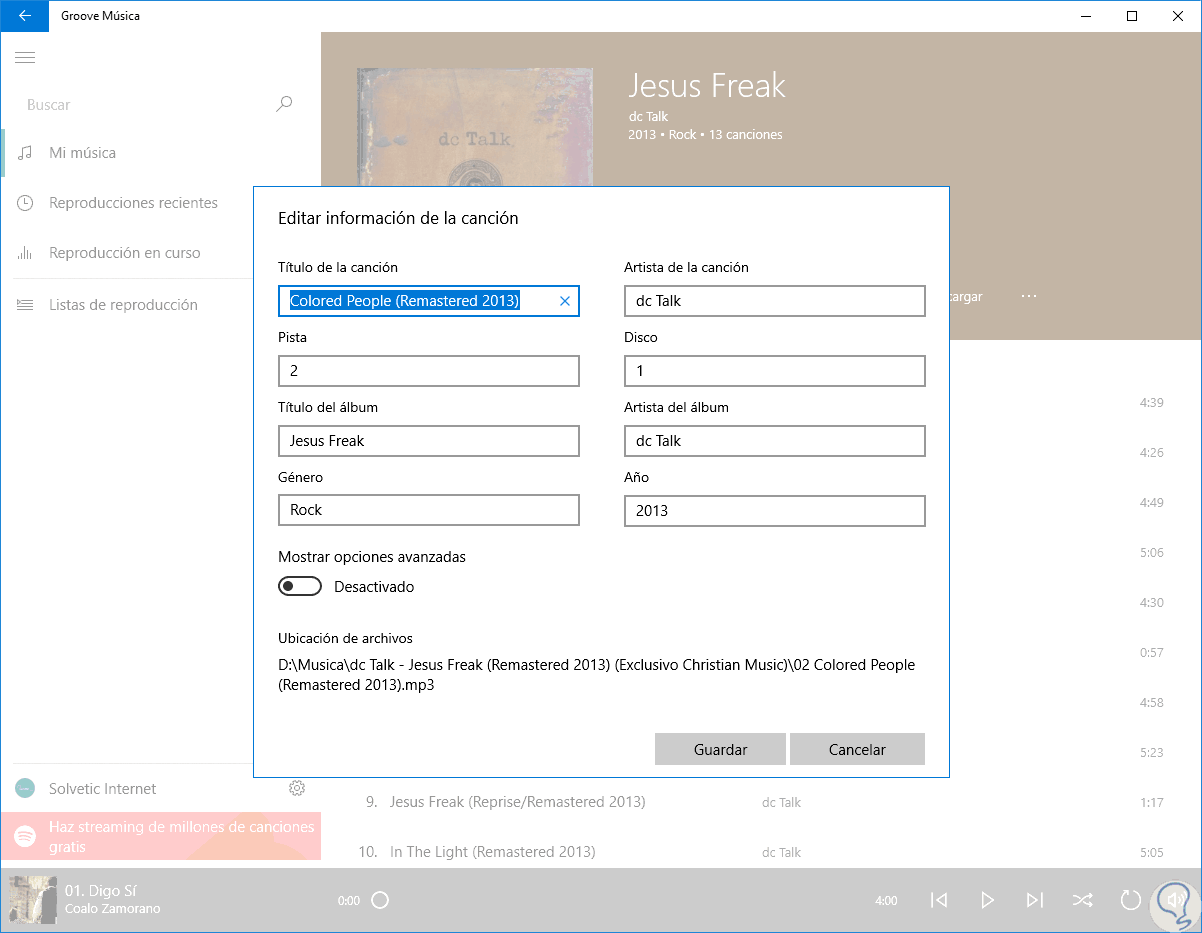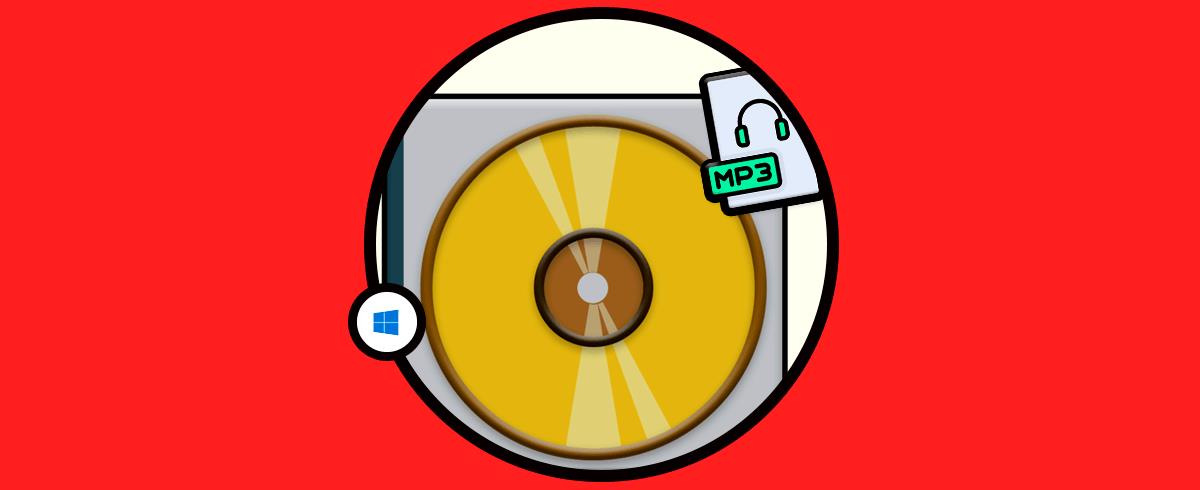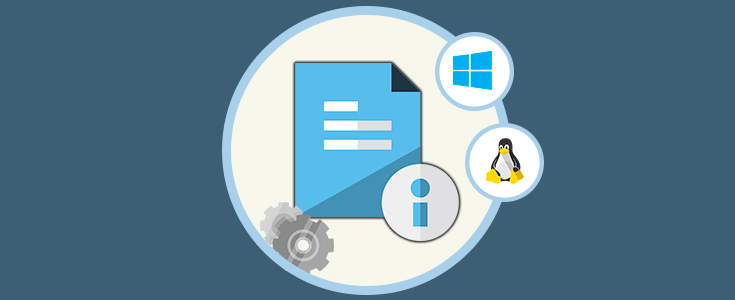Los ordenadores son utilizados actualmente para cantidad de cosas ya que con el tiempo las funciones se han ido extendiendo y el uso que le dan los usuarios también. No cabe duda de que una de las actividades que la mayoría de nosotros hacemos cuando estamos delante de la pantalla del PC o incluso detrás es la de escuchar música. Esto podemos hacerlo a través de aplicaciones como Spotify o YouTube o directamente desde nuestro reproductor gracias a las canciones que tenemos descargadas.
La ventaja de tener canciones descargadas en el ordenador es que no hará falta que tengamos que conectarnos a la red para escuchar cada una de ellas ni que tengamos que buscarla ya que lo podremos hacer de manera directa desde nuestro reproductor.
Cada elemento multimedia usado en Windows 10 incluye dentro de su contenido datos específicos sobre el mismo. Esto es conocido como metadatos que en el caso de los elementos de audio, canciones, los metadatos nos dan información sobre:
- Nombre del grupo o artista
- Tipo de género musical
- Año de producción
- Álbum donde se encuentra dicha canción y más.
Cuando descargamos o compramos estas canciones en la red, esta información puede estar incorrecta o desactualizada y por ello en Solvetic veremos el día de hoy como actualizarla de forma simple.
1. Actualizar información usando el Explorador de archivos Windows 10
Para usar este método, vamos al explorador de archivos y allí nos dirigimos a la ruta donde se encuentra la canción a editar, daremos clic derecho sobre ella y seleccionamos la opción “Propiedades”:
En la ventana desplegada iremos a la pestaña “Detalles” donde veremos lo siguiente:
Allí encontramos la información de los metadatos de la canción seleccionada. Para editar esta información basta con dar doble clic sobre la sección a editar e ingresar los nuevos valores. Una vez editadas las propiedades deseadas, pulsamos en Aplicar y Aceptar para guardar los cambios.
2. Editar información de un álbum musical usando Groove en Windows 10
Groove es una de las aplicaciones incluidas en Windows 10 con la cual se tiene la posibilidad de escuchar todas nuestras canciones preferidas con diversas opciones de ecualización, temas, etc.
Con Groove también será posible editar la información de los metadatos de la siguiente forma.
Si deseamos editar la información de un álbum completo, abrimos Groove, vamos a la sección “Mi música” y pulsamos sobre la línea “Filtro” donde seleccionaremos la opción “Solo en este dispositivo”:
Daremos clic derecho sobre el álbum que vamos a editar y seleccionamos la opción “Editar información”:
Será desplegada la siguiente ventana donde veremos diversa información del álbum y podremos editarla según sea necesario:
Como vemos, será posible editar canción por canción incluida en el álbum. En caso de no contar con ningún tipo de información del álbum, podemos pulsar en el botón “Buscar info. de álbum” para su actualización automática.
Una vez apliquemos los cambios pulsamos en el botón “Guardar”.
3. Editar información de una canción usando Groove en Windows 10
Para este proceso, vamos de nuevo a la sección “Mi música” y seleccionamos la opción “Solo en este dispositivo” en la sección “Filtro” como ya lo vimos en el paso anterior. Ahora, damos clic sobre el álbum donde se encuentra la canción a editar, y allí daremos clic sobre la canción a usar y seleccionamos la opción “Editar información”:
En la ventana desplegada podremos editar los elementos de la canción que sean necesarios. Podremos pulsar en el interruptor “Mostrar opciones avanzadas” para tener más opciones a editar una vez aplicados los cambios pulsamos en “Guardar”.
En el caso de que esto sea así, a continuación te ofrecemos el link a un tutorial en el que vas a poder ver de manera detalla paso por paso cómo eliminar esta imagen para que no quede rastro de esta información.
Como vemos, es simple editar los valores que traen las canciones en Windows 10. De este modo vamos a poder editar esta información siempre que queramos y que nos resulte necesario.